UTM-parametrar: Definition, Google Analytics för e-handel, Youtube, Facebook & Co. + exempel
UTM-parametrar – Hur vet du om dina marknadsföringsinsatser online (oavsett om det gäller annonser eller organisk innehållsmarknadsföring osv.) är framgångsrika? UTM-parametrar är svaret. När det gäller marknadsföring på nätet är ofta inget viktigare än att mäta framgång. För kampanjer på sociala medier som YouTube, Facebook, Instagram och TikTok, men även för Google Ads och Native Ads. Kortfattat förklarat: Varje projekt har en URL, som är unik. Like https://example.com/ – Genom att förlänga denna URL kan enskilda källor spåras, vilket framgår av exemplet. På så sätt kan besökarflöden identifieras, som här https://example.com/?utm_agc=petra – vad detta betyder och hur UTM-parametrar fungerar för din övervakning och rapportering får du veta i den här artikeln!
UTM-parametrar: Definition och exempel
Låt oss börja direkt med ett litet exempel:
Hur UTM-parametrar fungerar
Som beskrivits i inledningen är grunden för att bygga UTM-parametern domänen för målsidan, i vårt exempel:
https://example.com/
UTM-parametrar kan användas i alla länkar. Resultaten mäts i Google Analytics, mer om detta senare. Här kan du se exakt varifrån besökarna kom, externt eller internt.
Om en influencer till exempel annonserar kan jag lägga till parametern utm_agc=peter, så att jag vet vilka besökare som kommer från Petra. Samma sak gäller förstås för reklam och liknande.
Resultatet:
https://example.com/?utm_agc=petra
Men du kan också se om dessa besökare har lett till försäljning. Välkommen till en värld där du kan mäta hur framgångsrika länkkällor är!
Tips! Alla länkar som hänvisar till din e-handel kan förses med UTM-parametrar. Det spelar ingen roll om det är Instagram, Facebook, Youtube eller
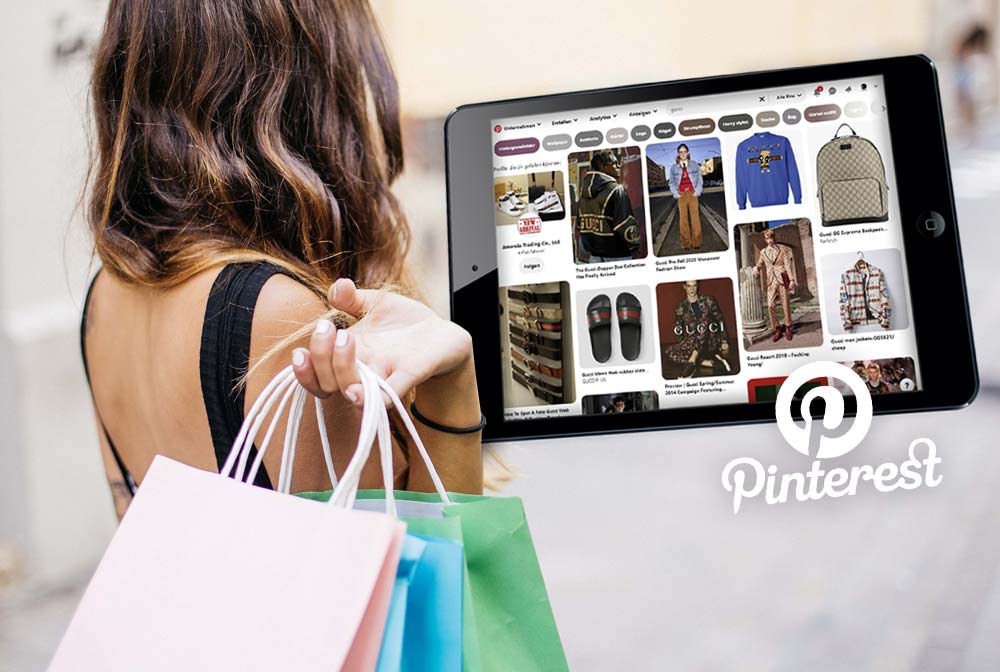
Definition: Spåra besökare/länkar
UTM-parametrar ger dig därför möjlighet att identifiera trafik (besökare) utifrån dess källa (dvs. ursprung).
Du kan till exempel se vilka besökare som kom till din landningssida för produkt XY via sida XY.
På så sätt kan du direkt jämföra hur olika leadkällor presterar i förhållande till varandra. På så sätt kan du beräkna nyckeltal som hjälper dig att optimera dina marknadsföringsåtgärder och strategier online.
https://socialmediaone.de/? utm_source=website&utm_medium=content&utm_campaign=workshop_instagram
Parametrar Struktur och expansion
Allt du behöver är det här systemet:
- Domän
website.com/ - Lägg sedan till parametrar:
website.com/ ? utm_source=website - Ytterligare parametrar
website.com/?utm_source=website & utm. ..
Jämförbara nyckeltal: Avkastning på reklamutgifter
En vanlig metod är ROAS (Return on Ad Spend). På så sätt kan du identifiera de källor som har den bästa prestandan.
Beräkna avkastningen på annonsutgifter (ROAS):
Formel: Omsättning / utgifter = ROAS
Exempel: 10 000/2 000 = 500 %.
ROAS är alltså förhållandet mellan intäkter och utgifter för en viss kampanj. I exemplet är kampanjen 5:1, dvs. den genererar 5 gånger insatsen. Du kan alltså enkelt jämföra kampanj A, B och C med varandra.
- Mer om Google Ads och Native Ads
Du kan dock bara beräkna dessa och andra nyckeltal om du har de nödvändiga uppgifterna. Det innebär att du måste spåra dina leads (besökare men också köpare). Användningen av UTM för spårning är steg 1.
Vad är UTM-parametrar? Google Analytics
UTM-parametrar placeras som variabler i länkar. Om en användare klickar på denna länk och kommer till den önskade webbplatsen registreras användarens ankomst och ursprung.
”Urchin Tracking Module” var en liten del av en större programvara som Google förvärvade och som nu kallas Google Analytics. Alla webbansvariga känner till Google Analytics. Här ger Google information om de aktiva webbplatsanvändarna.
Google (dvs. Google Analytics) registrerar dina leadkällor med hjälp av UTM-parametrar.
Skapa UTM-parametrar
Med Googles URL Builder kan du lägga till 5 UTM-parametrar, varav 3 är obligatoriska. I princip bör du bara använda UTM-parametrar som är relevanta för din kampanj. På så sätt blir din spårningskod inte för omfattande.
Här är en allmän uppdelning:
Källa – utm_source
Visar från vilken sida besökaren besökte din sida. Fältet innehåller vanligtvis leverantörens namn, till exempel:
- FIVmagazine.com
- SocialMediaOne
- …
Medium / kanal – utm_medium
Visar vilken marknadsföringskanal som ledde besökaren till din webbplats. Mediet är kanalens namn. Exempel på detta är:
- Betalning per klick (PPC)
- E-post
- Sociala medier
- Partner
- QR-koder
- Återinriktning
- …
Google Analytics använder mediet för att fördela förvärvskanaler.
Kampanj – utm_campaign
Denna information kan användas för att fastställa vilken kampanj som är kopplad till reklamkampanjen. För en återförsäljare kan det vara ”iPhone12Promo”, för fastighetsmäklare och plattformar kan det vara ”HomeBuyingSpringCampaign”.
Nyckelord – utm_term
Med den här taggen kan du identifiera betalda sökord som du har använt för att rikta din kampanj.
De kan till exempel hjälpa till med Facebook-annonser, UTM-parametrar för nyckelord kan hjälpa till att överföra identifierande egenskaper hos målgruppen, till exempel ”Male30-50HouseBuy”.
Innehåll – utm_content
På så sätt kan du identifiera exakt vilket element som klickades på i din annons eller annonsering. Du kan till exempel se hur många användare som klickade på vilken länk i nyhetsbrevet. Om du använder annonsversioner för A/B-test kan du alltså skicka namnet på den visade varianten.
Märkning är det första steget för att skapa en baslinje av användbara data från dina leads. När du har samlat in tillräckligt med uppgifter kan du börja analysera dem.
Skapa UTM: Exempel
Bilder säger mer än 1 000 ord. Här kan du se länkgeneratorn för Google Analytics Demos & Tools:
- Skapa en länk i Google Analytics Demos & Tools
- Bädda in en länk (innehåll, nyhetsbrev etc.)
- Samla in och utvärdera data i Google Analytics

Resultatet kommer att se ut som det du redan känner till från början av artikeln om UTM-parametrar:
https://socialmediaone.de/? utm_source=website&utm_medium=content&utm_campaign=workshop_instagram
Du kan enkelt länka enskilda parametrar med ett ”&”.
Utvärdering av ledtrådar: Google Analytics
Du kan se de värden som nu har fastställts från dina UTM-parametrar i Google Analytics:
- ÖppnaGoogle Analytics
- Förvärv (meny)
- Kampanjer
Praktiskt exempel: Masterclass i marknadsföring
Som beskrivits ovan måste du göra tre saker för att själv kunna arbeta med UTM-parametrar. Här är förfarandet för dig igen:
Skapa UTM-parametrar i tre steg:
- Skapa en länk i Google Analytics Demos & Tools
- Bädda in en länk (innehåll, nyhetsbrev etc.)
- Samla in och utvärdera data i Google Analytics
Skapa en länk i Google Analytics Demos & Tools
I det första steget skapar du din länk. Till exempel med hjälp av Google Analytics Demos & Tools.

Bädda in en länk (innehåll, nyhetsbrev etc.)
Sedan lägger du in koden i ditt system. Det kan vara ett nyhetsbrevsverktyg som Mailchimp eller en WordPress-webbplats, som i det här exemplet:
![]()
Samla in och utvärdera data i Google Analytics
Nu måste du vänta. Beroende på projektet kommer du att få de första klickarna förr eller senare. I regel får du de nya uppgifterna från Google nästa dag.
Du kan sedan tydligt identifiera och sortera dina leads, till exempel efter kampanj eller medium. På så sätt kan du identifiera besökarna, vilket görs automatiskt för Youtube (dotterbolag till Google):
![]()
På så sätt kan du senare identifiera de vanliga kanalerna och dina nya, öppnade leads:
![]()
Bädda in en länk (innehåll, nyhetsbrev etc.)
Nu kan du infoga koden i ditt system eller ge den till affilierade partner, till exempel för att spåra leads (som försäljning). Det kan vara ett nyhetsbrevsverktyg som Mailchimp eller till och med en WordPress-webbplats och det är allt! Från och med nu kan du se dessa markerade länkar i Google Analytics.
Samla in och utvärdera data i Google Analytics
Har du ännu inte Google Analytics på din webbplats eller i din webbshop? Då är det hög tid!
Inbäddning av kod för nybörjare
Sökmotoroptimering kräver alltid flera tillvägagångssätt. Förutom backlinks, innehåll och struktur är det alltid viktigt att känna till hur dina egna besökare beter sig. Den kostnadsfria programvaran Google Analytics ger en omfattande inblick i användarnas beteende. Förutom spårning och översikt i realtid erbjuder Google online även information om användargruppen (demografi, plats osv.), användarbeteende (sidvisningar, sidflöde osv.) och användarförvärv. För nybörjare visar jag i denna nya videohandledning hur man på ett rent sätt integrerar Google Analytics-koden i WordPress. Därefter följer en första snabb översikt över sökmotoranalys med Google.
- KonfigureraGoogle Analytics – videohandledning
Vad mäter Google Analytics?
I första hand handlar det om klick och besökare på din webbplats. Viktiga nyckeltal är:
- Besökare
- Besökare (unika)
- Besökstider
- Antal sidor
- Och så vidare.
Du kan läsa mer om ämnet här: Vad är analys?
Sidvisningar, s.k. impressions, står för enskilda personers visningar. Man skiljer mellan två olika typer av sidvisningar. Å ena sidan finns det sidvisningar (impressions), som räknar varje enskild sidvisning, även om en användare har öppnat vår sida två eller tre gånger. Å andra sidan finns det unika sidvisningar (unika intryck), där varje användare bara räknas en gång. Denna siffra ger information om den faktiska räckvidden för en enskild sida.
Tips! Känner du redan till Youtube URL-parametrar?
Youtube URL-parametrar – Varför behöver du Youtube URL-parametrar? Parametrar i URL:en kan användas för att aktivera eller återaktivera vissa funktioner. Till exempel starttid, sluttid, men även aktivera/deaktivera autoplay. Här hittar du en lista över viktiga tillägg för Youtube-URL:er som du kan bädda in på webbplatser och i onlinebutiker. Jag förklarar hur man bäddar in videor, hur man lägger till parametrar och ger dig direkta exempel på hur den färdiga webbadressen ser ut. Youtube URL-parametrarna!

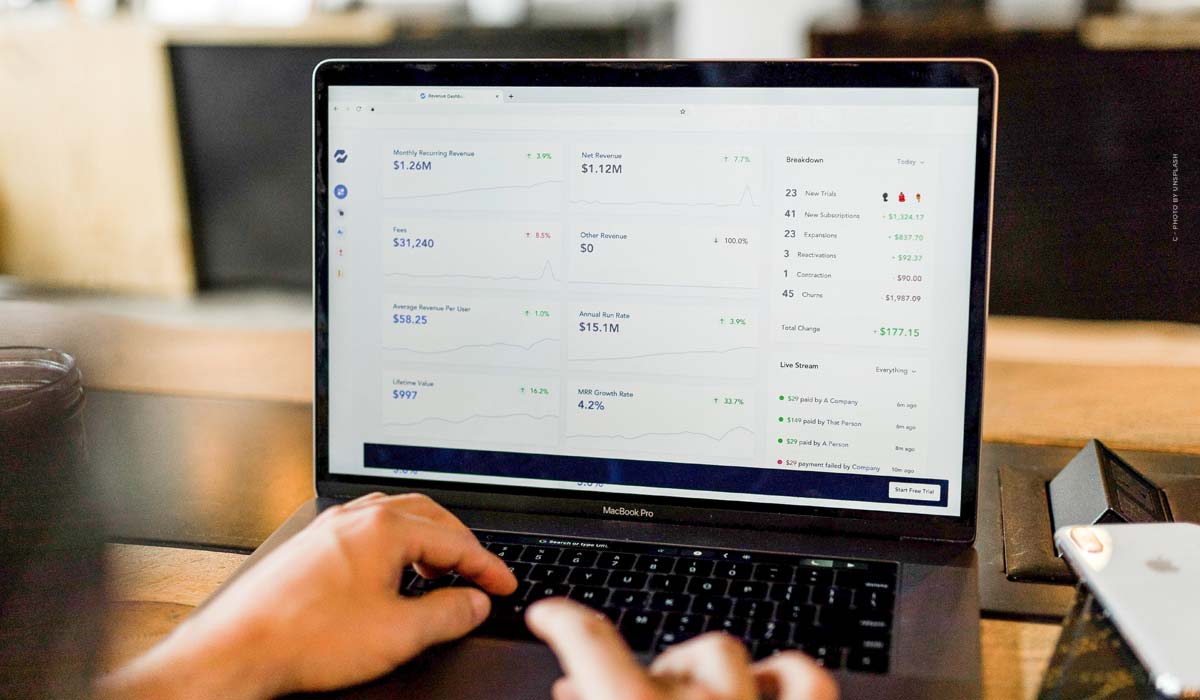

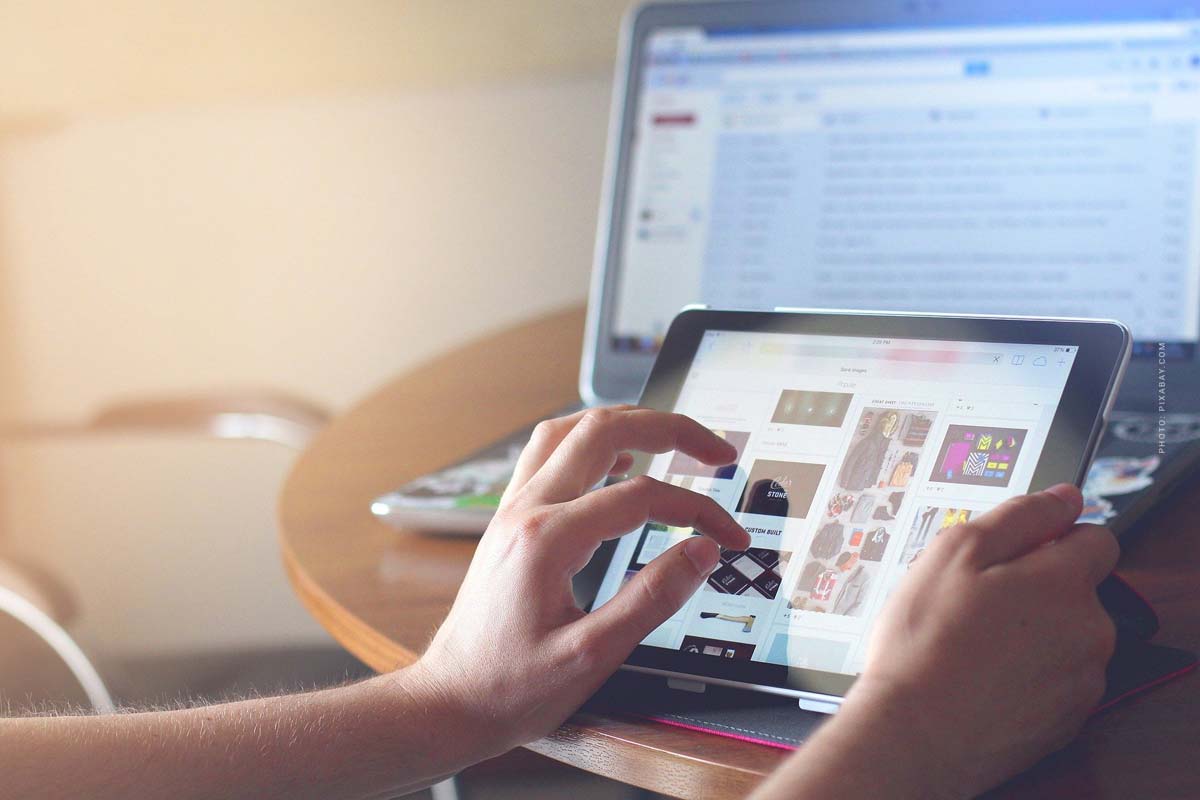
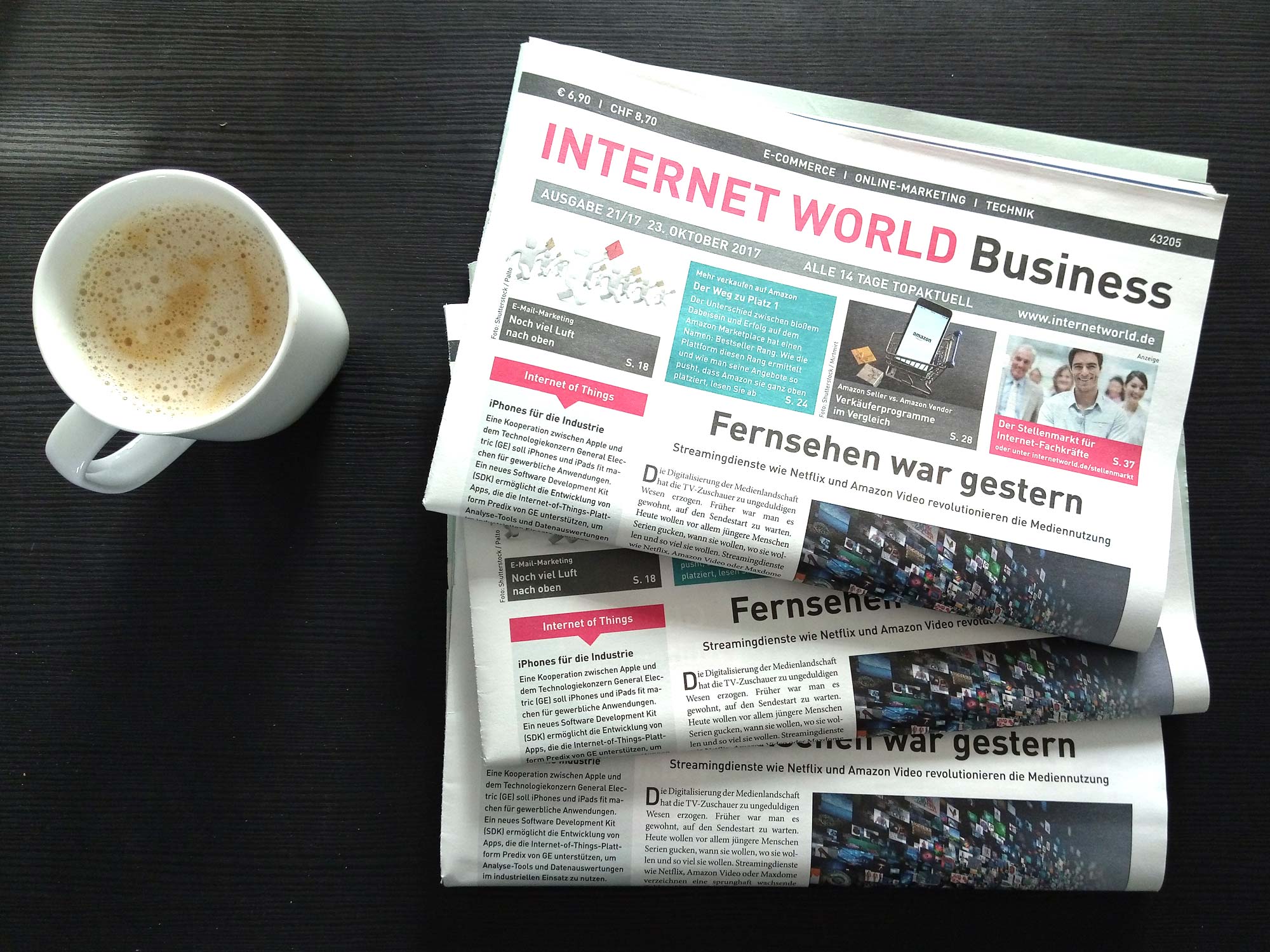
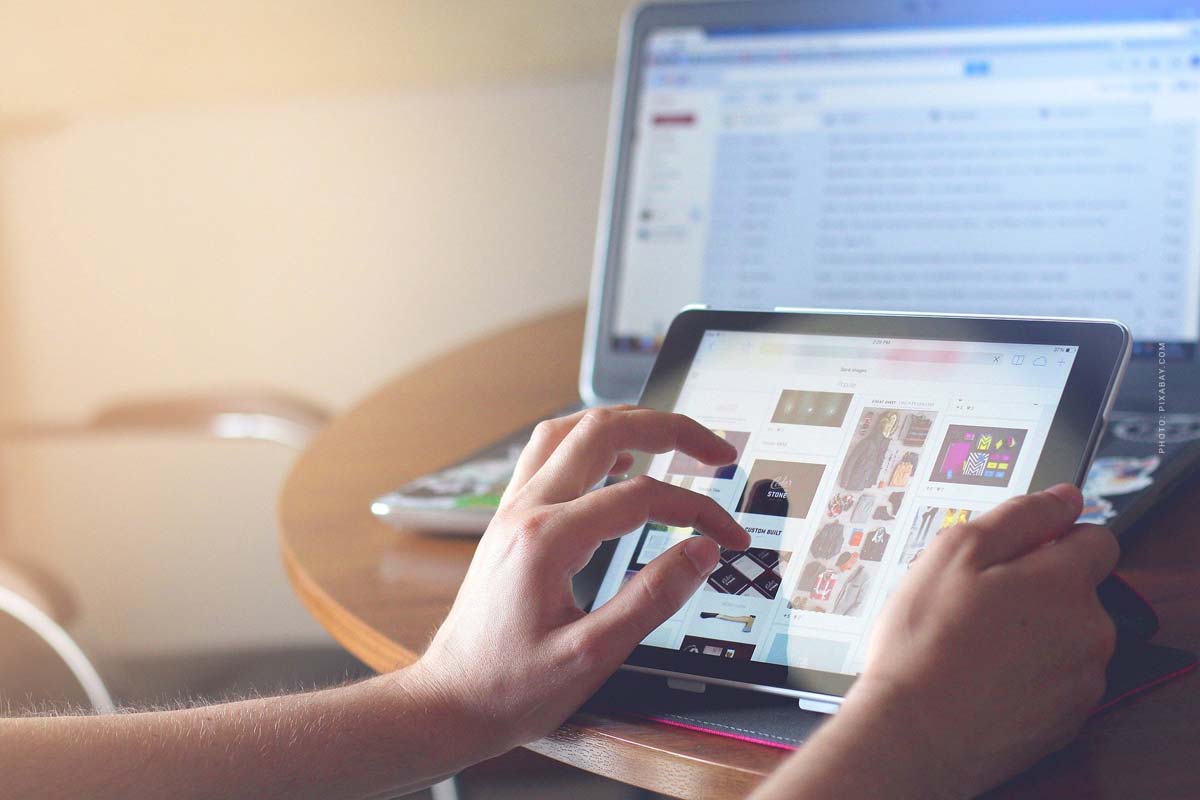


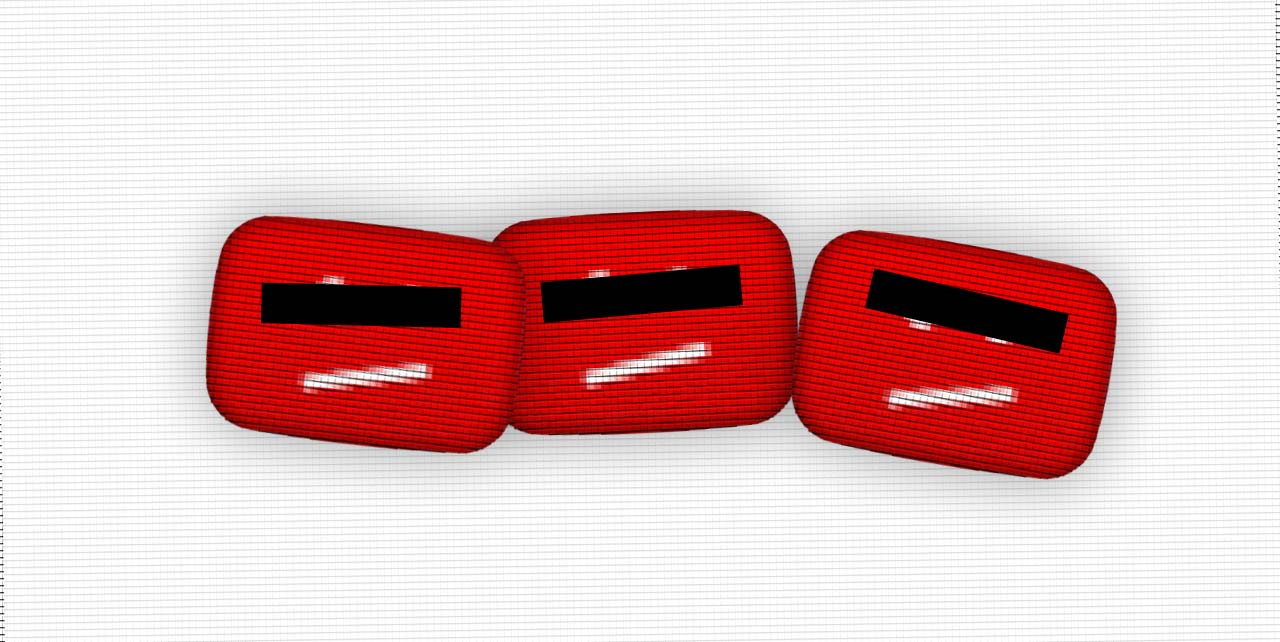
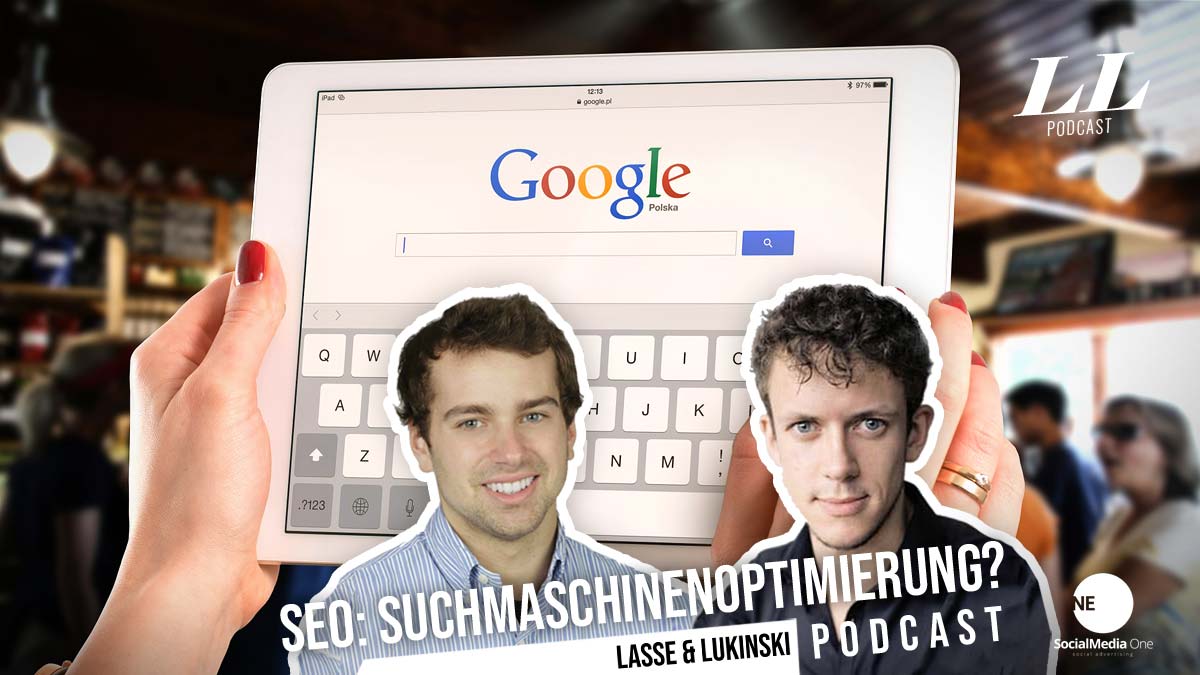



 4.9 / 5.0
4.9 / 5.0